XMind怎样使用主题链接?
「主题链接」是 XMind: ZEN 早有的功能,但很多人可能至今还没有发现它的魅力。今天 XMind 酱就和大家重新介绍下这个神奇的功能。
 和莎莫的五百天
和莎莫的五百天
2020.02.11提问
 隔壁二班阿乐| 大神级别
隔壁二班阿乐| 大神级别
对于手残星人来说,做PPT是一件困难的事情。排版、配色、格式...每一个小细节都足以让人抓狂。最尴尬的是,很多时候花很多时间和精力做出来的 PPT 还是会被人嫌弃「丑」。而且很多时候,我们其实并不需要这么精致的 PPT。
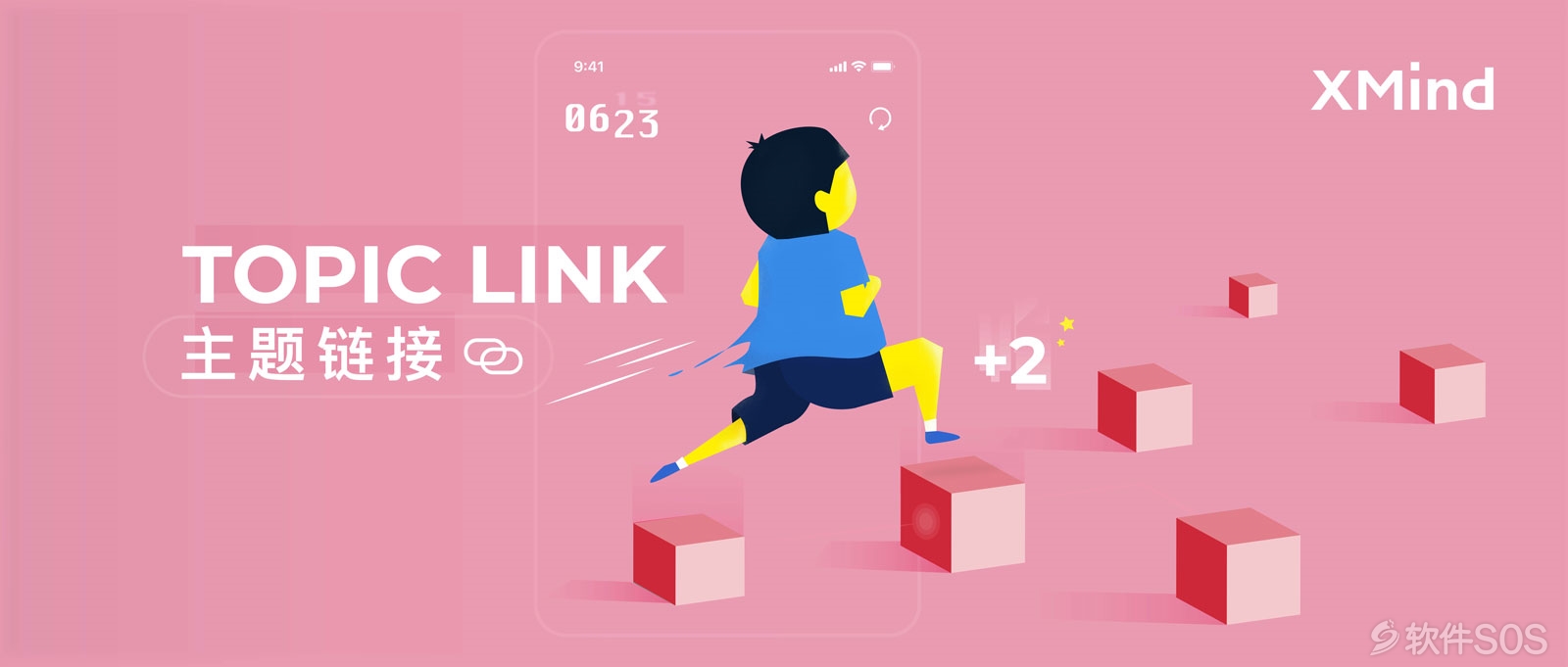
在课堂、内部分享、成果展示等场景下,从功能性的角度来说,我们只需做到清晰完整地把自己的想法呈现给听者即可。在这些场景下,比起复杂的 PPT,XMind 则更省时省力。关键是,用 XMind 一样可以做到动态思维展示。
如下图所示,你可以根据清晰的逻辑,通过「主题链接」在不同画布不同主题间进行跳转,进行内容的分享和思维的连续输出。
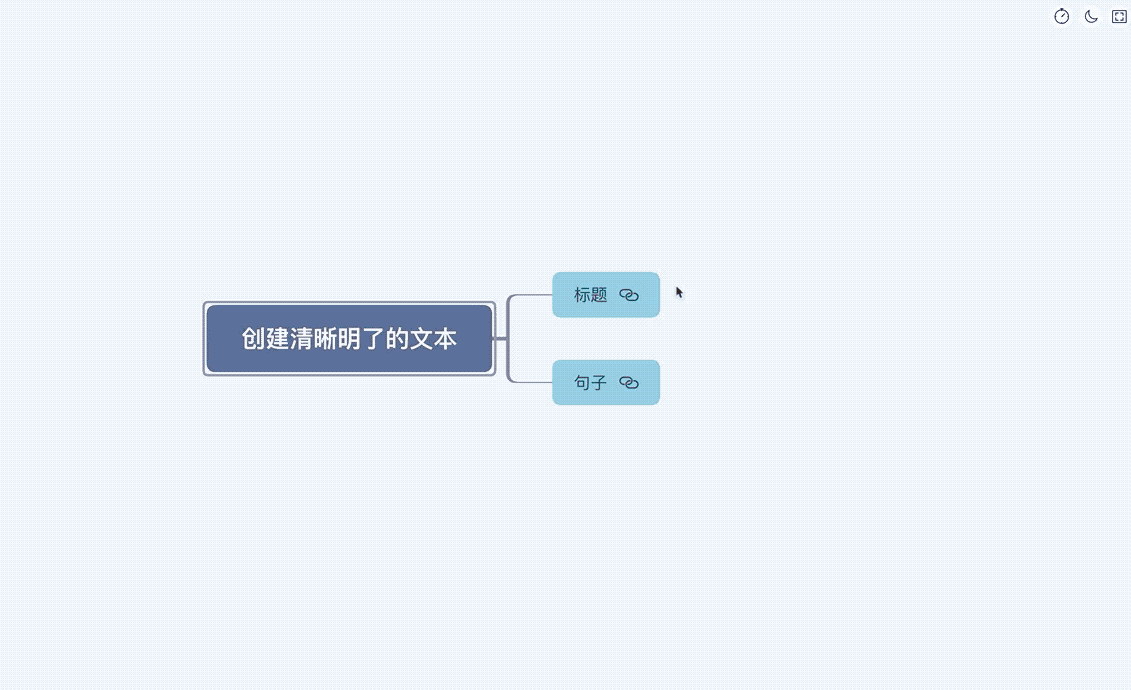
「主题链接」是 XMind: ZEN 早有的功能,但很多人可能至今还没有发现它的魅力。今天 XMind 酱就和大家重新介绍下这个神奇的功能。
顾名思义,「主题链接」就是**把一个主题当成一个超链接,链接到另一个主题上**,让你可以在一张或者多张思维导图间实现内容的跳转。
当一张思维导图堆积了太多内容时,可读性是很差的。这时,你可以将内容拆分到不同的画布里。如下图:
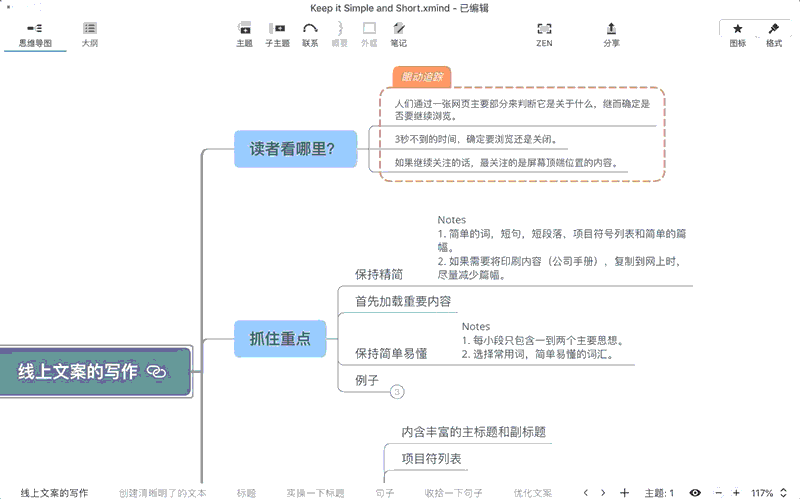
「主题链接」插入方式非常简单。选中主题,选择菜单栏【插入】-【超链接】-【主题链接】,即可唤出选择插入主题的面板。
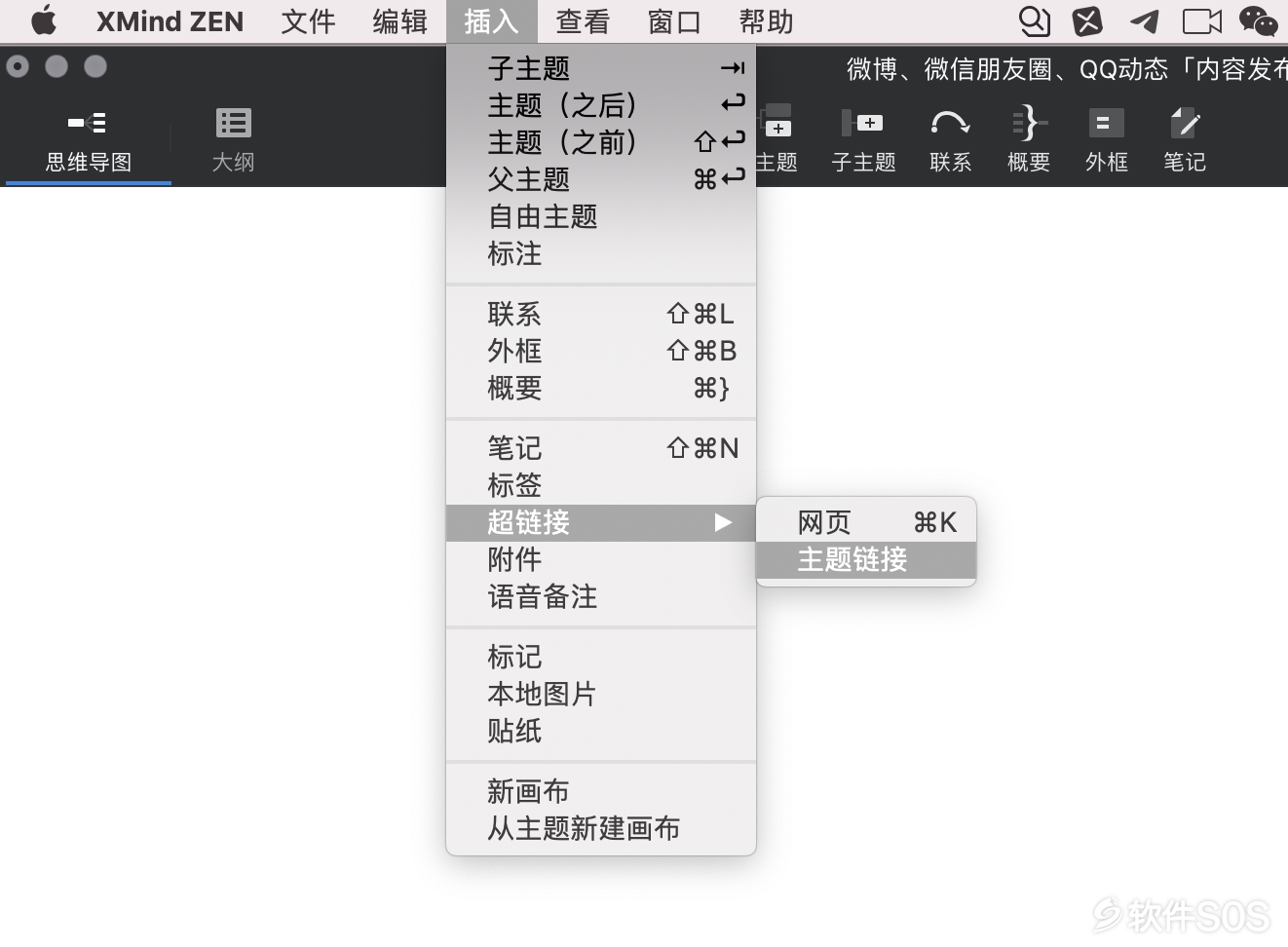
在选择插入主题的面板窗口中,你可以选择本张画布的主题进行跳转,也可以选择其他画布的主题。所有该 .xmind 文件中的画布和各主题都会在该面板中呈现,滑动选择即可。
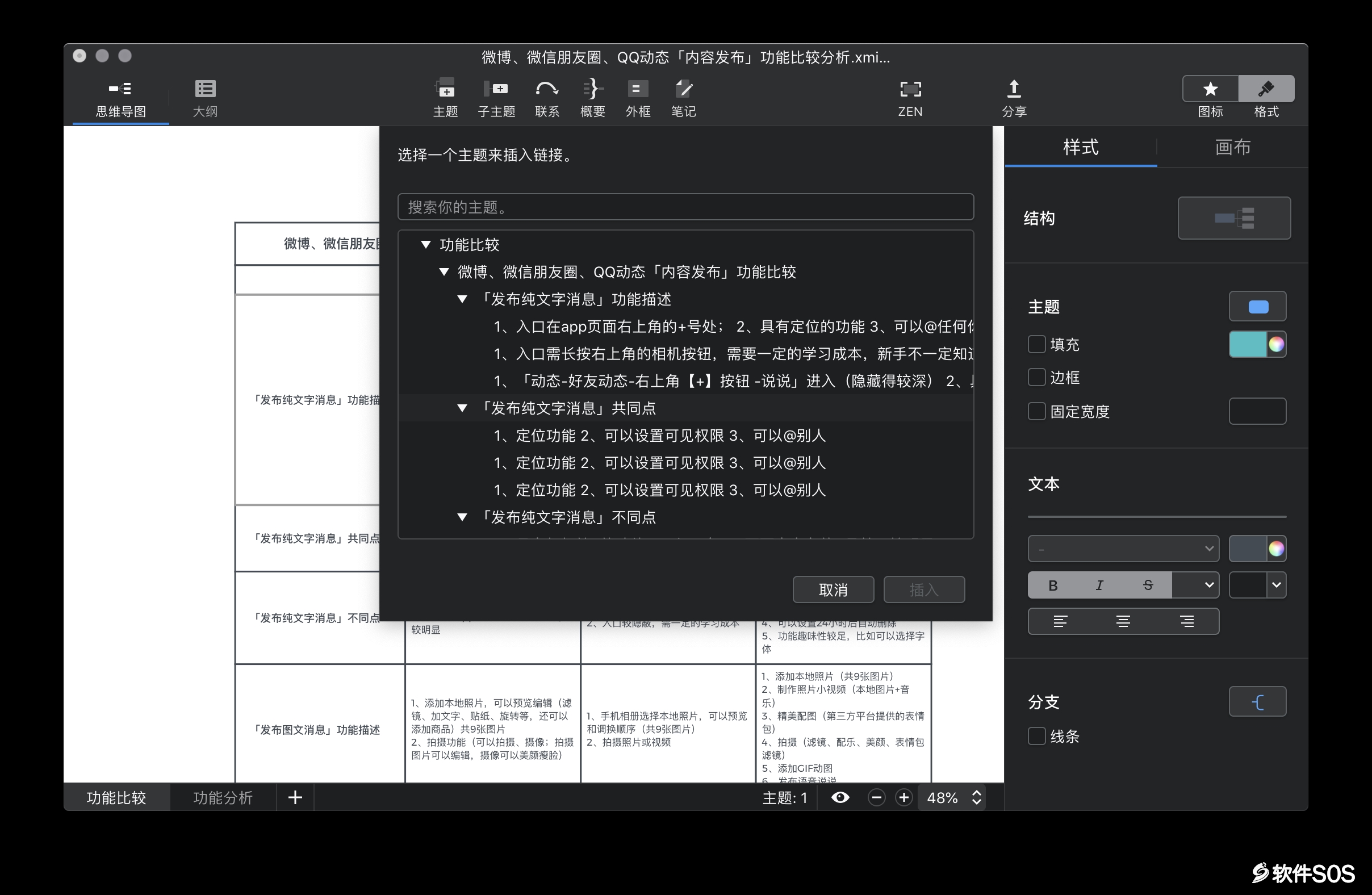
2020.02.11回答
评论列表
+加载更多